วิธีการแก้ไขข้อ จำกัด การใช้ข้อมูลมือถือ iOS 9 ไม่ทำงาน
iOS 11/10/9 ที่เพิ่งเปิดตัวของ Apple มีการแก้ไขบั๊กเล็กน้อยอย่างไรก็ตามผู้ใช้ยังคงรายงานปัญหา iOS 9 เช่นพวกเขารายงาน ข้อ จำกัด การใช้ข้อมูลมือถือ iOS 9 ไม่ทำงาน นอกจากนี้เมื่อผู้ใช้สลับตำแหน่ง "เปิด" หรือ "ปิด" ของแอปภายใต้การตั้งค่า "ใช้ข้อมูลมือถือสำหรับ" การเปลี่ยนแปลงจะไม่ได้รับการเคารพจากระบบและเมื่อคุณออกจากเมนู
ดูเหมือนว่าผู้ใช้จำนวนมากกำลังประสบอยู่ปัญหานี้. หากคุณเป็นคนหนึ่งที่ไม่สามารถเปิดหรือปิดข้อมูลมือถือ (ข้อมูลมือถือ) สำหรับแอพใด ๆ หลังจากอัปเกรดเป็น iOS 10/9 คุณอาจสามารถแก้ไขปัญหานี้ได้ด้วยเคล็ดลับการแก้ปัญหาที่เราจะอธิบายด้านล่าง
ประการแรกยืนยันว่าข้อมูลมือถือของคุณเปิดใช้งานโดยไปที่การตั้งค่า> มือถือ> ข้อมูลมือถือ จากนั้นทำตามวิธีแก้ปัญหาด้านล่าง:
- ลองเปิดและปิดโหมดเครื่องบินอีกครั้งโดยไปที่การตั้งค่า> โหมดเครื่องบิน
- ไปที่การตั้งค่า> ทั่วไป> ข้อ จำกัด >ตรวจสอบให้แน่ใจว่า "ไม่อนุญาตให้มีการเปลี่ยนแปลง" ปิดใช้งานข้อมูลมือถือจากนั้นแตะการตั้งค่า> มือถือแล้วปิดข้อมูลมือถือรอสักครู่แล้วเปิดข้อมูลมือถือกลับไปเป็นเปิด
- รีเซ็ตการตั้งค่าเครือข่ายโดยไปที่การตั้งค่า> ทั่วไป> รีเซ็ต> "รีเซ็ตการตั้งค่าเครือข่าย"
- รีบูตอุปกรณ์ของคุณ
- ถอนการติดตั้งแอพที่มีปัญหา

หากไม่มีอะไรข้างต้นยังทำให้การตั้งค่าการใช้ข้อมูลมือถือ iOS 9 ของคุณไม่ทำงานคุณสามารถลองทำสิ่งนี้:
- สำรองอุปกรณ์ของคุณ (ตั้งค่า> iCloud> สำรองข้อมูล> สำรองข้อมูลตอนนี้) คุณสามารถดูข้อมูลสำรองล่าสุดได้โดยไปที่การตั้งค่า> iCloud> พื้นที่เก็บข้อมูล> จัดการที่เก็บข้อมูล
- กู้คืนอุปกรณ์ของคุณ สิ่งสำคัญนี้จะลบทุกอย่าง นี่คือเหตุผลที่คุณควรสำรองข้อมูลก่อน เชื่อมต่ออุปกรณ์กับคอมพิวเตอร์ของคุณ ใน iTunes เลือกอุปกรณ์ของคุณแล้วคลิกคืนค่า
- อุปกรณ์ของคุณจะรีสตาร์ท เพียงทำตามผู้ช่วยตั้งค่าและตั้งค่าเป็นใหม่ไม่ได้ตั้งค่าจากการสำรองข้อมูลเนื่องจากมีโอกาสสูงที่ปัญหานี้เกิดจากข้อมูลเสียหายหมายความว่าปัญหาจะเกิดขึ้นซ้ำหากคุณกู้คืนจากข้อมูลสำรองเราจะกู้คืน อุปกรณ์ของคุณจาก iCloud ในภายหลัง
- ตรวจสอบว่าปัญหาได้รับการแก้ไขแล้ว
- หลังจากการตรวจสอบตอนนี้คืนค่าการสำรองข้อมูล iCloud ของคุณ ในการทำสิ่งนี้ไปที่การตั้งค่า> ทั่วไป> รีเซ็ต> จากนั้นแตะ "ลบเนื้อหาและการตั้งค่าทั้งหมด" เมื่ออุปกรณ์ของคุณรีสตาร์ทแตะกู้คืนจากข้อมูลสำรอง
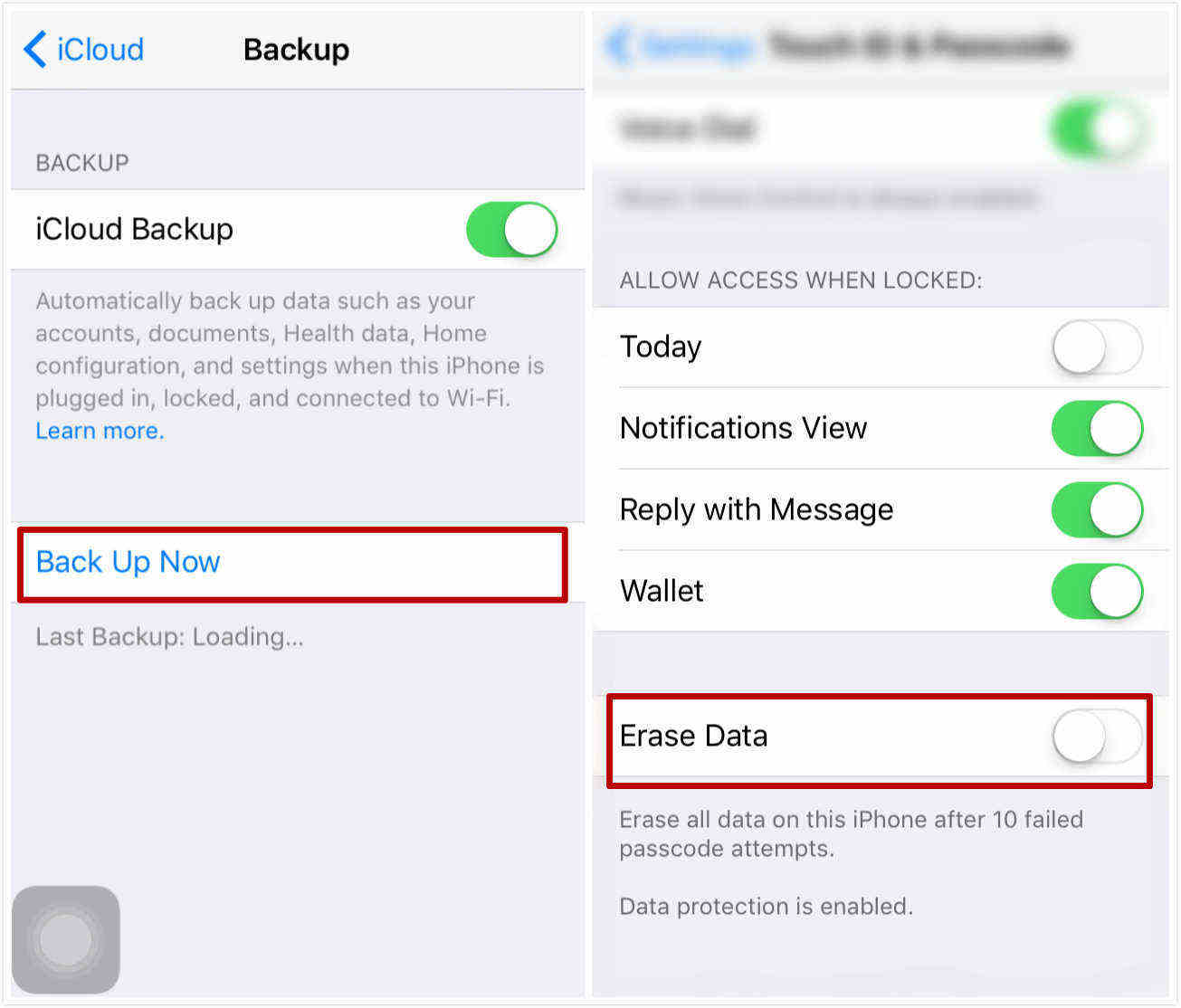
หากยังไม่ได้รับการแก้ไขคุณสามารถพิจารณาปรับลดรุ่นอุปกรณ์จาก iOS 9 เป็น iOS 8.4
นี่คือวิธี:
- สำรองข้อมูลอุปกรณ์ของคุณ
- ดาวน์โหลด iOS 8.4.1 IPSW Firmware ที่สอดคล้องกับอุปกรณ์ iOS ของคุณ
- ปิดใช้งาน Touch ID และรหัสผ่าน (การตั้งค่า> Touch ID และรหัสผ่าน) และค้นหา iPhone ของฉัน (การตั้งค่า> iCloud> ค้นหา iPhone ของฉัน)
- เชื่อมต่ออุปกรณ์ของคุณเข้ากับคอมพิวเตอร์โดยใช้สาย USB
- เปิดตัว iTunes
- ใน iTunes เลือกอุปกรณ์ iOS ของคุณ
- กดปุ่ม Option / Alt บนแป้นพิมพ์ Mac ค้างไว้ (Windows: ปุ่ม Shift ด้านซ้าย) และคลิกที่ปุ่มกู้คืน iPhone
- คุณจะเห็นป๊อปอัปและเลือกไฟล์ IPSW ที่คุณดาวน์โหลด
- เมื่อเสร็จแล้วอุปกรณ์ของคุณจะเริ่มต้นใหม่

นี่เป็นวิธีแก้ปัญหาข้อมูลมือถือไม่ใช่ทำงานใน iOS 11/10/9 หากคุณกู้คืนอุปกรณ์ก่อนทำการสำรองข้อมูลมือถือคุณยังมีโอกาสเข้าถึงข้อมูลก่อนหน้าของคุณโดยใช้ Tenorshare UltData เพื่อกู้คืนไฟล์ที่สูญหาย

![[แก้ไข] ข้อ จำกัด บน iPad อยู่ที่ไหน](/images/screen-time/solved-where-are-restrictions-on-ipad.jpg)




![[คำแนะนำแบบเต็ม] วิธีเปิดใช้งานเวลาหน้าจอใน iOS 12](/images/ios-12/full-guide-how-to-enable-screen-time-on-ios-12.jpg)


